Színes CorelDRAW
Macromedia FreeHand a lehetőségeket foglal köztes helyzetet Adobe Illustrator és a CorelDRAW. Sokan vonz elég lehetőséget, üzembiztonság és a kiváló minőség létrehozott EPS fájlokat. Éppen ezek az alapvető jellemzői a csomagot annak érdekében széles körű terjesztését program design stúdiók, kiadók és szolgáltató iroda. De a legújabb verzióját a szinte semmilyen javulás nem történt meg, és mivel a lejtőn a cég vezetése az interneten oldalon, akkor nem várható a jövőben.
Szóval, miután tett egy rövid kirándulást a táborban a verseny, vissza a CorelDRAW.
Azonnal szeretném figyelmeztetni, hogy a Corel nincs kapcsolatban a kalóz „az orosz változata” -, mert a nagyon korlátozott számú bejegyzett orosz nyelvű felhasználók a vállalat, mint a lokalizált verzió soha nem megjelent (és nem valószínű a közeljövőben, hogy kiadja, mivel a helyi „sajátosságként”) .
Ennek megfelelően, a polcokon - egy igazi hamis vagy „kovás”, amely faragott tudja, hol és kinek - ugyanolyan sikerrel önmagad „eloroszosodott” program. Nem meglepő, hogy ez nem indukált egér az objektumra, a Windows nem válaszol, akkor mindig van valami. Csak egy következtetés - vásárlás csak az angol nyelvű változat, valójában át átfogó tesztelés (néhány beépített helyzetben fényereje ellenőrzése orosz helyesírás). Így a jó öreg igazság «Timeo Danaos et dona ferentes!» ( «Óvakodj a görögök ellátott ajándékok") ma megerősítette.
Ezután nézzük meg a sok kritika hívó DRAW munka színes. Térjünk vissza erre a néhány évvel ezelőtt, amikor jött a hetedik változat a program. Ez színkorrekció (helyes megjelenítéséhez használt színek a nyomdaiparban, a monitor) már alapértelmezés szerint tiltva. Természetesen nem mindenki a fáradságot, hogy nyissa meg a program beállításait (Opciók), állítsa be a kívánt opciót. Az eredmény kiderült, hogy rossz DRAW, bár ez árnyalatot lehet tekinteni egy teszt alkalmassági foglalkozik a grafikai iparban. A következő verzió a DRAW színkorrekció beépítésre került, de nyomot „psevdoglyuka” nyúlt a program eddigi.
Annak ellenére, hogy a helyes színvisszaadás a képernyőn minden későbbi változatai, kívánatos, hogy tudja, hogy a sorsolás színkorrekció beállításait keresztül a menü opciók, színkezelés (Beállítások, színkezelés). Opció kalibrálása színek megjelenítése (Javítás) fel kell tüntetni - ez felelős a színkorrekció. A program képes megjeleníteni a képernyőn látható színektől eltérő módon - attól függően, hogy egy céleszköz van kiválasztva. Annak jelzésére, amely technikát használ, a beállításokat a Beállítások, Színkezelés, Profiles (Beállítások, Színkezelés, profilok).
Ott meg tudja határozni, hogy milyen típusú monitor, szkenner és nyomtató. Ha van egy monitor gyenge, vagy nincs fájl színprofiljának érdemesebb az alapértelmezett beállításokat (generikus profilok). Mindenesetre, az eredményt, amit kap a nyomtatási lesz egy kicsit más, mint amit a képernyőn lát.
Van még egy beállítás, amely felelős a színvisszaadás a képernyőn - ez az opció, a Color Management, tábornok Leképezési (Beállítások, Színkezelés, Key, Display Mode) -, és célja, hogy javítsa ki a kijelző tárgyak különböző színű modellek.
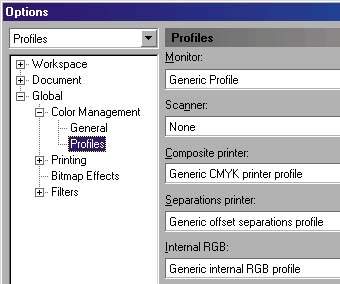
Az a tény, hogy számos megjelenítési lehetőségeket. A telítettség módban a program megpróbálja tartani a színtelítettséget tárgyak. Így jelentős elmozdulás lehetséges, hogy bizonyos színek, különösen azokat, amelyek nem adják meg az adatokat nyomtató berendezés ( „non-print”). Eljárás továbbítására optimális vektor (szöveg, görbék), vagy egyenletesen árnyékos tárgyakat. Ezzel szemben, észlelési mód fenntartja az arány a használt színeket, ami némi torzulás a többiek. Ez a legmegfelelőbb játszik raszterképekre mert nem adnak éles határok között „print” és a „nyomtatható” a színeket. A legjobb eredmény ha különböző típusú objektumok rendelkezik automatikus üzemmód, amelyben megjelenítéséhez használt vektor telítettség mód, és raszteres - Érzékelhető. Ez az üzemmód kerül lejátszásra, és az alapértelmezett programot.
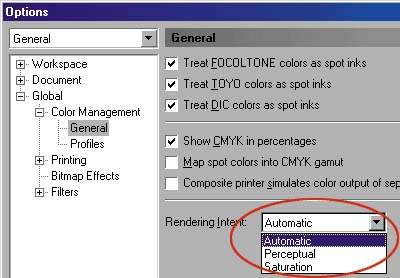
Tippek és titkok
Tehát DRAW támogatja a színes bármelyik modell - RGB, CMY, CMYK, HSB, HLS, YIQ és Lab. Az ilyen helyek eléréséhez, csak válassza ki a megfelelő elemet a fül Uniform Fill (Tömör kitöltés) modell (modell). A csomag támogatja az összes PANTONE színpaletta és egy új, a közelmúltban megjelent, és a korábbi (az utóbbi nevezték Pantone Matching System - Corel 8). Eltekintve a szokásos palettáját CorelDRAW, a program úgy tűnik, könyvtár további paletták (Dockers (Dockers), Color Palette Browser (Böngésző színpaletta)) - vannak csoportosítva tematikusan, hogy segítsen nekik navigálni. Lehet nyílt több paletta - ezek elegendőek, hogy jelezze a rés Színpalettán böngésző.
Ezen felül a szabványos színben kapható az alapértelmezett paletta, DRAW lehetővé teszi, hogy megjelenítse és finomabb fokozatosság színek - ez elég ahhoz, hogy a minta színe a kurzor, és tartsa ott körülbelül egy másodpercig. Palette jelenik meg a kis (8x8 minta szín), ahol a színek találhatók közötti közbenső körülvevő alapminta a palettán. Így, akkor elég gyorsan kiválasztani a megfelelő színt kell, anélkül, hogy felesleges mozgását. Vannak a programban, és van még egy lehetőség, gyors színkorrekció - préselés és kiválasztásával minta színes, hozzá 10% -a választott szín az eredeti. Például, ha az objektum az első festett több mint tiszta kék, majd rákattint és kiválasztja a minta vörös, végül kap a színe a komponenseket (100% C, 0% M, 10% az Y, 10% K).
Ha figyelembe vesszük a munka nevű elsődleges színek, ez a kérdés továbbra is elmaradnak DRAW Illustrator. Igen, lehet, hogy minden szín elemzi, de a színek számát lehet beszerezni annak alapján korlátozott (ezek rendelkezésre állnak a Command Window (Ablak), Dockers (Dockers) Színstílusok (stílusok szín)). Tehát, hogy képes legyen használni ezt, akkor először létre kell hoznia a szülő szín (Új színes stílus - egy új szín stílus), majd ez alapján, hogy megteremtse a szükséges kiegészítő. Ezt meg lehet tenni két módja van: Új gyermek színét (új gyermek színét) módszer lehetővé teszi, hogy használja a fényerő / kontraszt beállítás, hogy hozzon létre egy új színt, és a Create árnyékolás (New szín) szerint a sötétebb / világosabb forrást teremt több árnyalatú, ami, természetesen, nem valószínű, aligha nevezhető kényelmes. Ennek megfelelően, az ilyen „függő” színek jelennek meg az állapotsorban, mint egy gyermek a stílus. (A gyermek a stílus.). A fejlesztők ígérete, hogy csak korlátozott mértékben javítaná a helyzetet a következő verziója DRAW (nagyobb változások nem várhatók), hanem azért, mert a várakozás nem lesz hosszú, hamarosan lesz képes ellenőrizni azt.
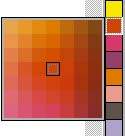
Munkájának megkönnyítése, a színek a palettán DRAW előírja a számos kiválasztott színek (Create paletta Selection). Az is elég sikeres fel kell ismerniük a szelekció lehetőségének harmonikus színek (Uniform Fill, keverők (keverők)). Ennek alapján hat módon (Primary (elsődleges), komplement (kiegészítő), Triangle 1 (Háromszög 1), Triangle 2 (Háromszög 2), téglalap (négyszögletes) Pentagon (ötszögletű)) lehet választani, hogy a rendelkezésre álló színek azok, amelyek "illik" nekik. Ön is használja a program képes létrehozni árnyalatú, különböző színű (hideg, meleg, sötét, világosabb és kevésbé intenzív), hogy lehet találni hasznos munkájukat.
Néhány tűnhet kényelmesebb tartani a kezét a paletta a színek, akkor hívja, ha a megfelelő ablakot. Ez a paletta jelenik meg a rés Color (Ablak, Dockers, szín), és rajta keresztül lehet szabályozni mind a kitöltés színe és a keret színe. Csak ha dolgozni ezzel dokkoló (mint, sőt, az összes többi dokkmunkás) Nem szabad elfelejteni, hogy ez csak akkor használható, hogy a szín az objektum, de nem tudom, ez - a név a szín jelenik meg az állapotsorban. Továbbá, mivel a színes Docker úgy sok helyet a képernyőn, akkor kell használni együtt más nyílt dokkolók - ebben az esetben a képernyő mennyi helyet nehezebben. By the way, egyes források szerint, a következő verzió rajzolási színt Docker lesz jelentős változáson megy keresztül - így lesz interaktív, ami benne van az első helyen, akkor állandóan megjelenik színkomponensei kijelölt objektum (mint a határok, és töltse ki), és a a második a szín közül választhat, mint ahogy ez történik Illustrator - húzza a kijelölt objektum színe megváltozik automatikusan.
Között elkülönített forrásokat szakmai munka színes, érdemes megjegyezni azt a lehetőséget, hogy a program vizuálisan megjeleníti a tárgyakat beállított nyomtatási tulajdonság tetején más színek (felülnyomás), és a tárgyak jelennek függően eltérő célra, amelyre az attribútum beállítása - töltse, határokon, illetve a mindkettő. Ez segít, ha dolgozik, komplex elrendezés, mert akkor mindig gyorsan ellenőrizni a paramétereket a tárgyakat. Ez különösen hasznos funkció, ha az importáló objektumok gyűjteménye képeket, hogy megy együtt a csomagban, mint néhány régi képeket oka casting van tüntetve „felülnyomás” - ebben az esetben azonnal képes megtalálni a potenciális problémát. Ha ezt a funkciót (Show felülnyomásokat) van az általános beállításokat a program (Option (Opciók) Workspace (munkaterület), General (Általános)). Emlékezzünk vissza, hogy a „felülnyomás” attribútum az objektum állítható be a helyi menüben a jobb gombbal (Overprint Fill vagy Felülnyomó vázlata). By the way, egy jó szabály lehet szükség, hogy ellenőrizze a paraméterek „felülnyomás” importált képeket a könyvtárból.
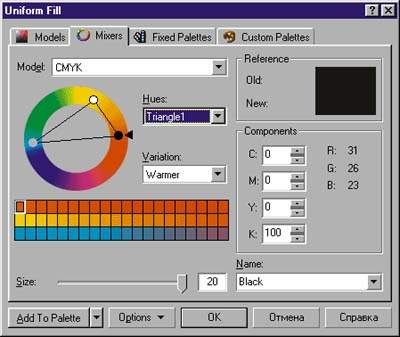
Nagy segítség, ha dolgozik egy komplex elrendezése lehet egy dokumentum Info parancsot (tájékoztatás a dokumentum). Ezt mutatja a teljes információt a tárgyakat, amelyek jelen vannak a dokumentumot - például lehetőség van felismerni tárgyakat az RGB-kitöltés vagy tudod, hogy a maximális számú csomók egy kanyarban; hogy megtudja, hogy az összes szöveget alakítjuk görbék vagy a betűtípusok is használják, és ha igen, melyek ezek; számolt jelenlétében hatások (potenciálisan veszélyes, hogy az általuk használt RGB modell). Általánosságban elmondható, mielőtt elküldi a dokumentumot egy harmadik szervezethez, vagy mentés előtt EPS formátumú lehet egy jó gyakorlat, hogy ellenőrizze a statisztikákat az elrendezés -, hogy megvédje magát a lehetséges hiba. Ha szükséges, ezeket az információkat lehet megtakarítani, mint a fájl- és nyomtatási.
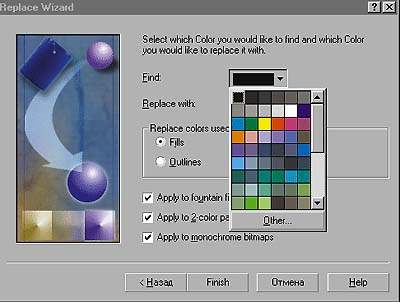
Nos, ha hirtelen úgy találják, hogy az elrendezés tartalmaz objektumokat RGB modell vagy szükséges, hogy cserélje le egy adott töltet a másik? Akkor jön a támogatás lehetőségeit a program keresni / cserélni (Keresés / Csere). Ezek olyan széles, hogy segít megtalálni a kiutat minden helyzetben: például azt is meghatározza, hogy hány csomós legyen a kívánt objektumot, vagy típusának azonosítására kerekítés területén hajlító görbék, nem is beszélve a több egyszerű dolgokat. Csere csak akkor működik, színes (kereshet a tárgyak egy bizonyos szín modell, és a színpaletta), szöveg (betűtípus, méret, és így tovább. D.) és görbék (vastagság, jelenléte „felülnyomás” és a paraméterek beállítása méretezés szegély együtt a tárgy). Általában van minden, amire szüksége lehet. Például a gyakori csere RGB (0/0/0) CMYK (0/0/0/100), amelyek szükségesek után a vágólapra az adatok más alkalmazásokból, hogy végre parancsokat lecserélése Color (Szín választása), Find ( Keresse) Egyéb (Tovább), RGB (0/0/0), és a Csere (Replace) alapértelmezés szerint már CMYK (0,0,0,100).
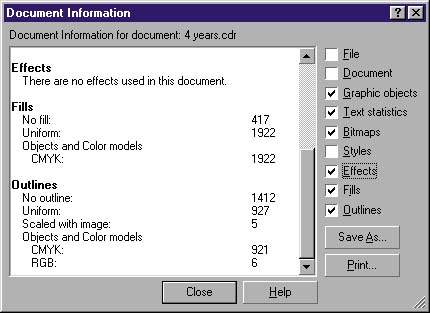
Megvizsgáltuk ezért a lehetőségét, hogy a program, amikor dolgozik színű. Ha meg vannak győződve az érvem, hogy DRAW - ez elég megbízható programot (ne feledjük, hogy a stratégiai cél DRAW10 - teljes felszámolása bármilyen hiba), akkor próbálja elutasító előítéletek, a munka vele - és talán a szíved fog olvadni. Mindenesetre, a szélessége lehetőségek, és nem egyenlő sebességgel.
további információk
További információért, kérjük, keresse Interface Kft